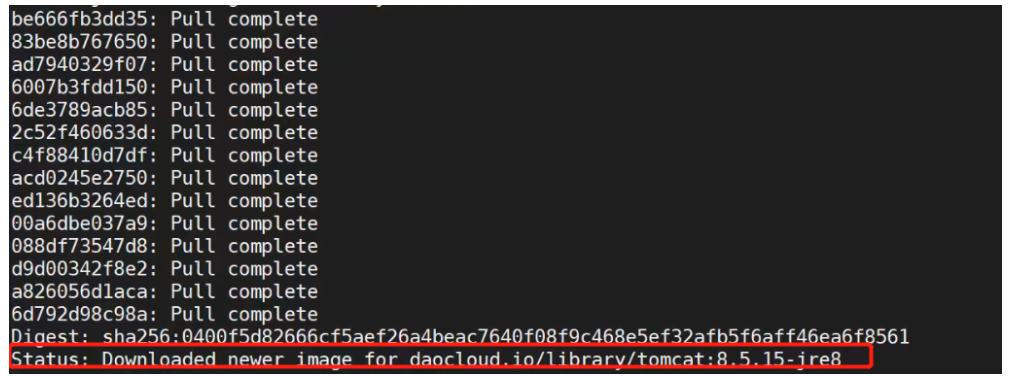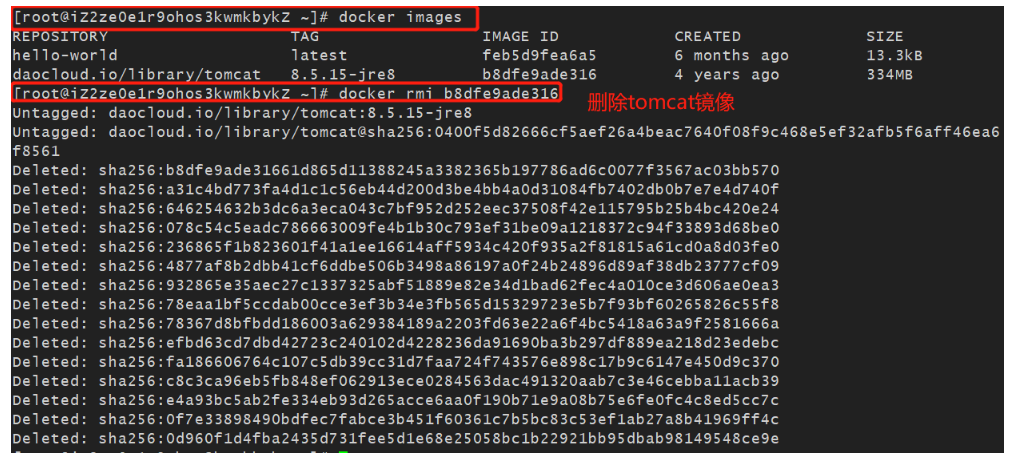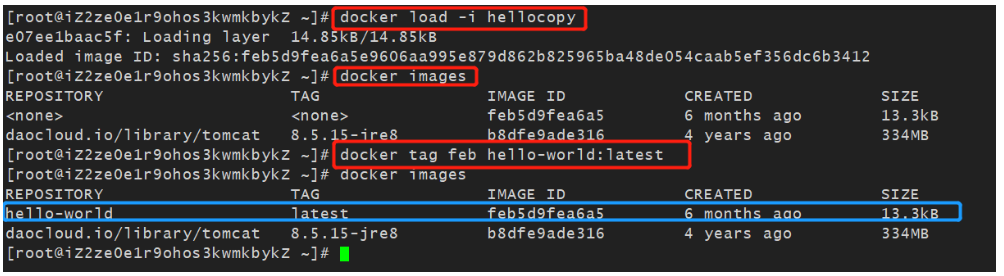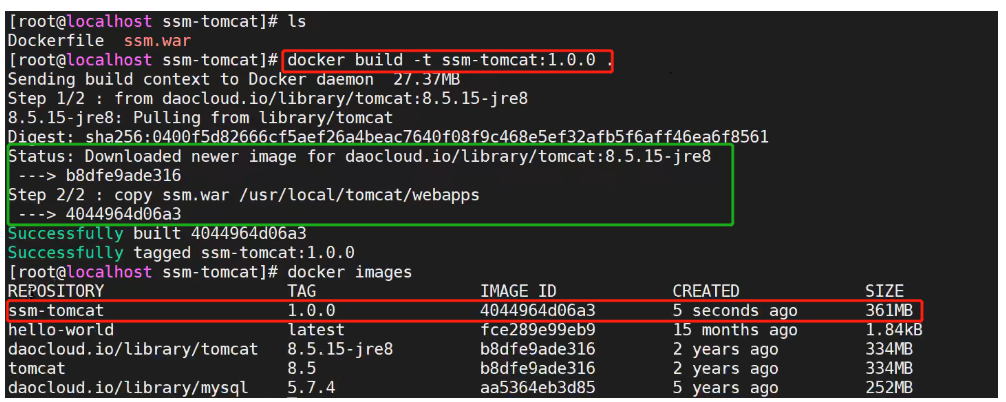1. Docker介绍
1.1 引言
1.2 Docker的由来
1.3 Docker的思想
2. Docker基本操作
2.1 安装Docker
在centos下安装docker,参考文档: https://docs.docker.com/engine/install/centos/
# 1.下载关于Docker的依赖环境yum install -y yum-utils# yum -y install yum-utils device-mapper-persistent-data lvm2# 2.设置一下下载Docker的镜像源yum-config-manager --add-repo http://mirrors.aliyun.com/docker-ce/linux/centos/docker-ce.repo# 3.安装Dockeryum makecache fast && yum -y install docker-ce# 4. 启动,并设置为开机自动启动,测试# 启动Docker服务systemctl start docker# 设置开机自动启动systemctl enable docker# 测试docker run hello-world
2.2 Docker的中央仓库
1.Docker官方的中央仓库∶这个仓库是镜像最全的,但是下载速度较慢。
https://hub.docker.com/2.国内的镜像网站∶网易蜂巢,daoCloud。。。
https://c.163yun.com/hub#/home
http://hub.daocloud.io/ (推荐使用)3.在公司内部会采用私服的方式拉取镜像。(添加配置)
// 需要在/etc/docker/daemon.json中配置一下内容{"registry-mirrors":["https://registry.docker-cn.com"],"insecure-registries":["ip:port"]}
# 重启两个服务systemctl daemon-reloadsystemctl restart docker
2.3 镜像的操作
# 1. 拉取镜像到本地docker pul1 镜像名称[:tag]# 举个栗子docker pull daocloud.io/library/tomcat:8.5.15-jre8
2.3.2 查看全部本地的镜像
# 2. 查看全部本地的镜像docker images
2.3.3 删除本地镜像
# 3. 删除本地镜像docker rmi 镜像的标识# 注:如果当前镜像已经有容器在占用,那么需要将该容器停止后删除,才能删除此镜像
2.3.4 本地镜像的导出和加载
# 4. 镜像的导入导出(不规范)# 将本地的镜像导出docker save -o 导出的路径+镜像名称 镜像iddocker save -o ./hello_copy fce289e99eb9 # 将hello world镜像到处到本地目录下,并且镜像名称为hello_copy

# 加载本地的镜像文件docker load -i 镜像文件# 修改镜像名称(注:加载后的镜像是没有名称的,需要修改名称)docker tag 镜像id 新镜像名称∶版本
2.4 容器的操作
2.4.1 运行容器
# 简单操作# 如果使用 镜像名称[:tag] 的方式,那么如果本地没有这个镜像,则会先从仓库中下载,然后运行docker run 镜像的标识|镜像名称[:tag]# 常用的参数(推荐使用)docker run -d -p 宿主机端口(本机端口):容器端口 --name 容器名称 镜像的标识|镜像名称[:tag]# 举个栗子docker run -d -p 8081:8080 --name container1 b8dfe9ade316# -d∶ 代表后台运行容器# -p: 宿主机端口∶容器端口∶ 为了映射当前Linux的端口和容器的端口# --name 容器名称∶指定容器的名称
2.4.2 查看正在运行的容器
# 2.查看正在运行的容器docker ps [-qa]# -a∶ 查看全部的容器,包括没有运行# -q∶ 只查看容器得到标识
2.4.3 查看容器的日志
# 3. 查看容器的日志docker logs -f 容器id# -f∶可以滚动查看日志的最后几行# Ctrl + z 退出
2.4.4 进入容器的内部(不建议动容器内部的文件)
#4. 进入到容器内部docker exec -it 容器id bash
2.4.5 删除容器
#5. 删除容器#停止指定的容器docker stop 容器id#删除指定容器docker rm 容器id#停止全部容器 (删除容器前,需要先停止容器)docker stop $(docker ps -qa)#删除全部容器docker rm $(docker ps -qa)
2.4.6 重启容器
# 启动stopped的容器 或 重新启动running中的容器docker start 容器id
3. Docker应用
3.1 准备SSM工程
# 在linux本机中,准备ssm.war工程# MySQL数据库的连接用户名和密码改变了,修改db.properties
3.2 准备Mysql容器
# 运行MySQL容器# 如果本地没有mysql镜像,则会默认下载daocloud.io/library/mysq1:5.7.4镜像# -e MYSQLR0T_PASSWORD=root 为mysql指定默认root用户密码docker run -d -p 3306:3306 --name mysql-container -e MYSQLR0T_PASSWORD=mysql daocloud.io/library/mysql:5.7.7
3.3 准备Tomcat容器
# 运行Tomcat容器,前面已经搞定,只需要将SSM项目的war包部署到Tomcat容器内部即可# 可以通过命令将宿主机的内容复制到容器内部docker cp 文件名称 容器id∶容器内部路径# 举个栗子docker cp ssm.war fe:/usr/local/tomcat/webapps/
4. Docker数据卷
数据卷:将宿主机的一个目录映射到容器的一个目录中
可以在宿主机中操作目录中的内容,那么容器内部映射的文件,也会跟着一起改变
4.1 创建数据卷
创建数据卷之后,默认会存放在一个目录下 /var/lib/docker/volumes/数据卷名称/_data
#1.创建数据卷docker volume create 数据卷名称
4.2 查看数据卷详细信息
#2.查看数据卷的详细信息docker volume inspect 数据卷名称
4.3 查看所有数据卷
#3.查看全部数据卷docker volume ls
4.4 删除数据卷
#4.删除数据卷docker volume rm 数据卷名称
4.5 数据卷映射
补充:tomcat使用docker安装,默认项目路径为/usr/local/tomcat/webapps
#5.应用数据卷# 当你映射数据卷时,如果数据卷不存在,Docker会帮你自动创建。(会同时映射目录以及目录下的文件)docker run -v 数据卷名称:容器内部的路径 镜像id# 直接指定一个路径作为数据卷的存放位置。(这种方式只会映射目录,并不会映射目录下的文件)docker run -v 路径∶容器内部的路径 镜像id# 举个栗子 ,注:以下方式会令创建一个容器,所以需要将之前的tomcat容器删除后重新一起创建docker run -d -p 8081:8080 -v tomcat_volume:/usr/local/tomcat/webapps --name container1 daocloud.io/library/tomcat:8.5.15-jre8
5. 自定义镜像
5.1 Dockerfile文件
中央仓库上的镜像,也是Docker的用户自己上传过去的
# 1.创建一个Dockerfile文件(没有后缀名),并且指定自定义镜像信息。# Dockerfile文件中常用的内容:# - from∶ 指定当前自定义镜像依赖的环境# - copy∶ 将相对路径下的内容复制到自定义镜像中(相对路径为需要复制的内容对于Dockerfile文件的相对路径)# - workdir∶ 声明镜像的默认工作目录# - cmd∶需要执行的命令,例如运行xx程序或者开启xx服务(在workdir下执行的,cmd可以写多的,只以最后一个为准)# 举个例子,自定义一个tomcat镜像,并且将ssm.war部署到tomcat中from daocloud.io/library/tomcat:8.5.15-jre8copy ssm.war /usr/local/tomcat/webapps
# 2. 将准备好Dockerfile和相应的文件拖拽到Linux操作系统中,通过Docker的命令制作镜像docker build -t 镜像名称[:tag]
6. Docker-compose
6.1 准备
# Step1: 下在docker-composehttps://github.com/docker/compose/releases/dowmload/1.24.1/docker-compose-Linux-x86_64# Step2: 将下载好的文件,放到linux中# Step3: 更改名称,赋予权限mv docker-compose-Linux-x86_64 docker-composechmod 777 docker-compose# Step4: 添加环境变量,方便使用mv docker-compose /usr/local/binvi /etc/profileexport PATH=$JAVA_HOME:/usr/local/bin:$PATHsource /etc/profile# Step5: 测试一下,在任意目录下输入docker-compose
6.2 配置docker-compose.yml
使用 Docker-Compose 管理Tomcat和Mysql
version:'3.1'services:mysql: # 服务的名称restart: always # 代表只要Docker启动,那么这个容器就跟着一起启动image: daocloud.io/library/mysql:5.7.4 # 指定镜像路径container_name: mysql # 指定容器名称ports:- 3306:3306 # 指定端口号的映射environment:MYSQL_ROOT_PASSWORD: root # 指定MySQL的ROOT用户登录密码TZ: Asia/Shanghai # 指定时区volumes:- /opt/docker_mysql-tomcat/mysql_data:/var/lib/mysql # 映射数据卷tomcat:restart: always # 代表只要Docker启动,那么这个容器就跟着一起启动image: daocloud.io/library/tomcat:8.5.15-jre8 # 指定镜像路径container_name: tomcat # 指定容器名称ports:- 8080:8080environment:MYSQL_ROOT_PASSWORD: root # 指定MySQL的ROOT用户登录密码TZ: Asia/Shanghaivolumes:- /opt/docker_mysql-tomcat/tomcat_webapps:/usr/local/tomcat/webapps- /opt/docker_mysql-tomcat/tomcat_logs:/usr/local/tomcat/logs .
6.3 使用docker-compose命令管理容器
在使用docker-compose的命令时,默认会在当前目录下找docker-composeyml文件
# 1. 基于docker-compose.yml启动管理的容器# -d 后台启动docker-compose up -d# 2.关闭并删除容器docker-compose down#3.开启关闭重启已经存在的由docker-compose维护的容器docker-compose start|stop|restart# 4. 查看由docker-compose管理的容器docker-compose ps# 5.查看日志docker-compose logs -f
6.4 docker-compose搭配Dockerfile使用
使用docker-compose.yml文件以及Dockerfile文件在生成自定义镜像的同时启动当前镜像,并且由docker-compose去管理容器
6.4.1 docer-compose.yml
# yml文件version: '3.1'services:ssm:restart: alwaysbuild: # 构建自定义镜像context: ../ # 指定Dockerfile文件所在路径dockerfile: Dockerfile # 指定Dockerfile文件名称image: ssm:1.0.1container_name: ssmports:8081:8080environment:TZ: Asia/Shanghai
6.4.2 Dockerfile
from daocloud.io/library/tomcat:8.5.15-jre8copy ssm.war /usr/local/tomcat/webapps
6.4.3 build
# 可以直接启动基于docker-compose.yml以及Dockerfile文件构建的自定义镜像docker-compose up -d# 如果自定义镜像不存在,会帮助我们构建出自定义镜像;# 重新构建自定义镜像docker-compose build或docker-compose up build